Adobe premiere鏡像翻轉的方法教程
時間:2023-05-02 14:52:24作者:極光下載站人氣:648
adobe premiere是一款非常好用的視頻剪輯軟件,如果我們需要在Adobe
premiere中將圖像畫面鏡像翻轉,小伙伴們知道具體該如何進行操作嗎,其實操作方法是非常簡單的。我們只需要借助Adobe premiere中的
“鏡像”效果就可以輕松實現想要的效果了。在“項目”面板中點擊切換到“效果”欄后,點擊找到“鏡像”,將其添加到時間軸的素材中,然后在“效果控件”下調整想要的鏡像角度就可以實現了。操作步驟其實是非常簡單的,小伙伴們可以操作起來。接下來,小編就來和小伙伴們分享具體的操作步驟了,有需要或者是有興趣了解的小伙伴們快來和小編一起往下看看吧!
操作步驟
第一步:雙擊打開Adobe premiere進入編輯界面;
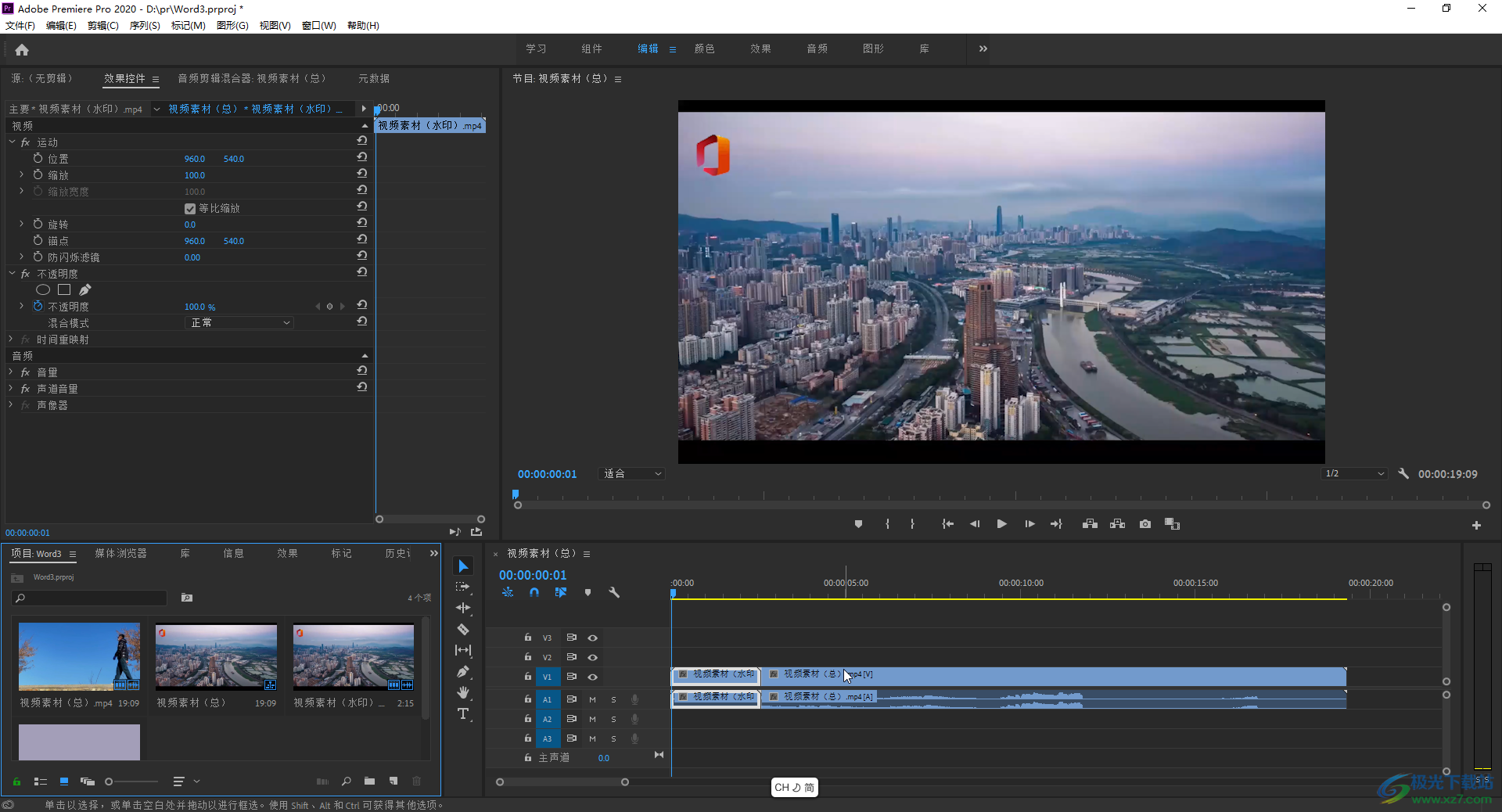
第二步:在“項目”面板點擊切換到“效果”,輸入“鏡像”并按回車鍵進行搜索,也可以依次點擊展開“視頻效果”——“扭曲”,找到“鏡像”,并使用鼠標左鍵將其拖動到時間軸的視頻片段中;
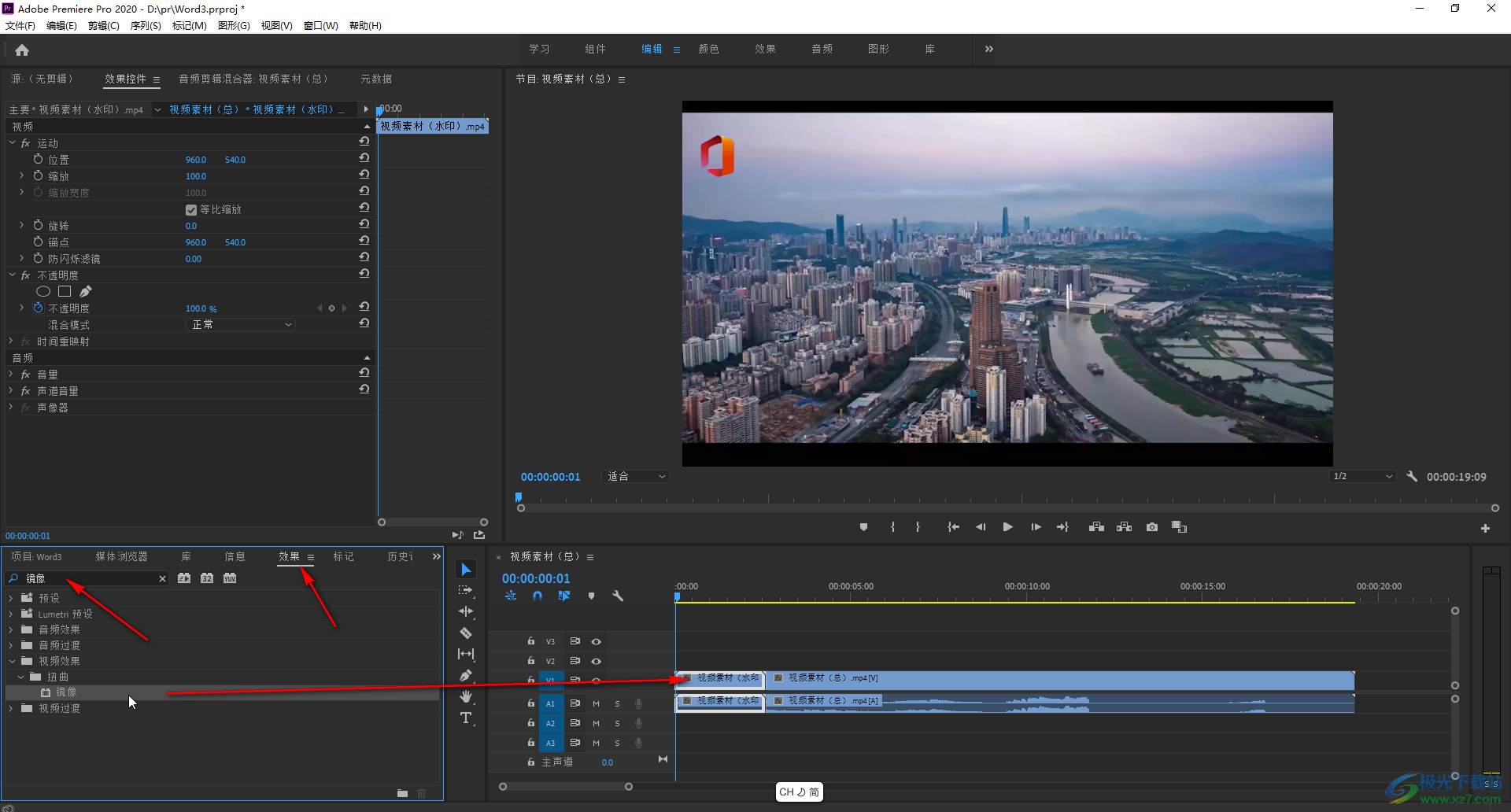
第三步:在時間軸點擊選中視頻片段,在“效果控件”下可以看到會出現了“鏡像”,在“反射角度”處就可以設置想要的角度了;
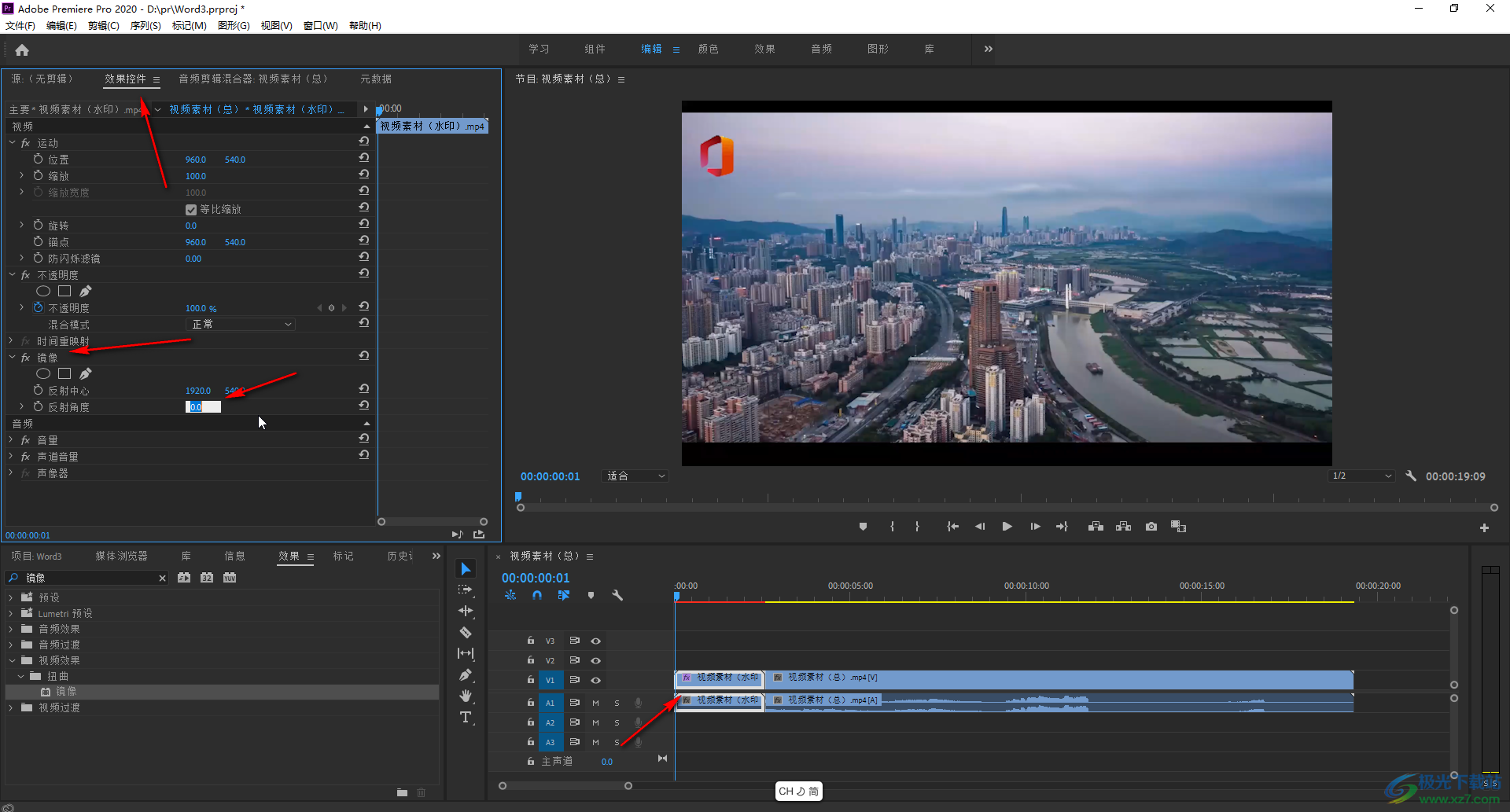
第四步:比如我們這里輸入90度,就可以得到如圖所示的效果;
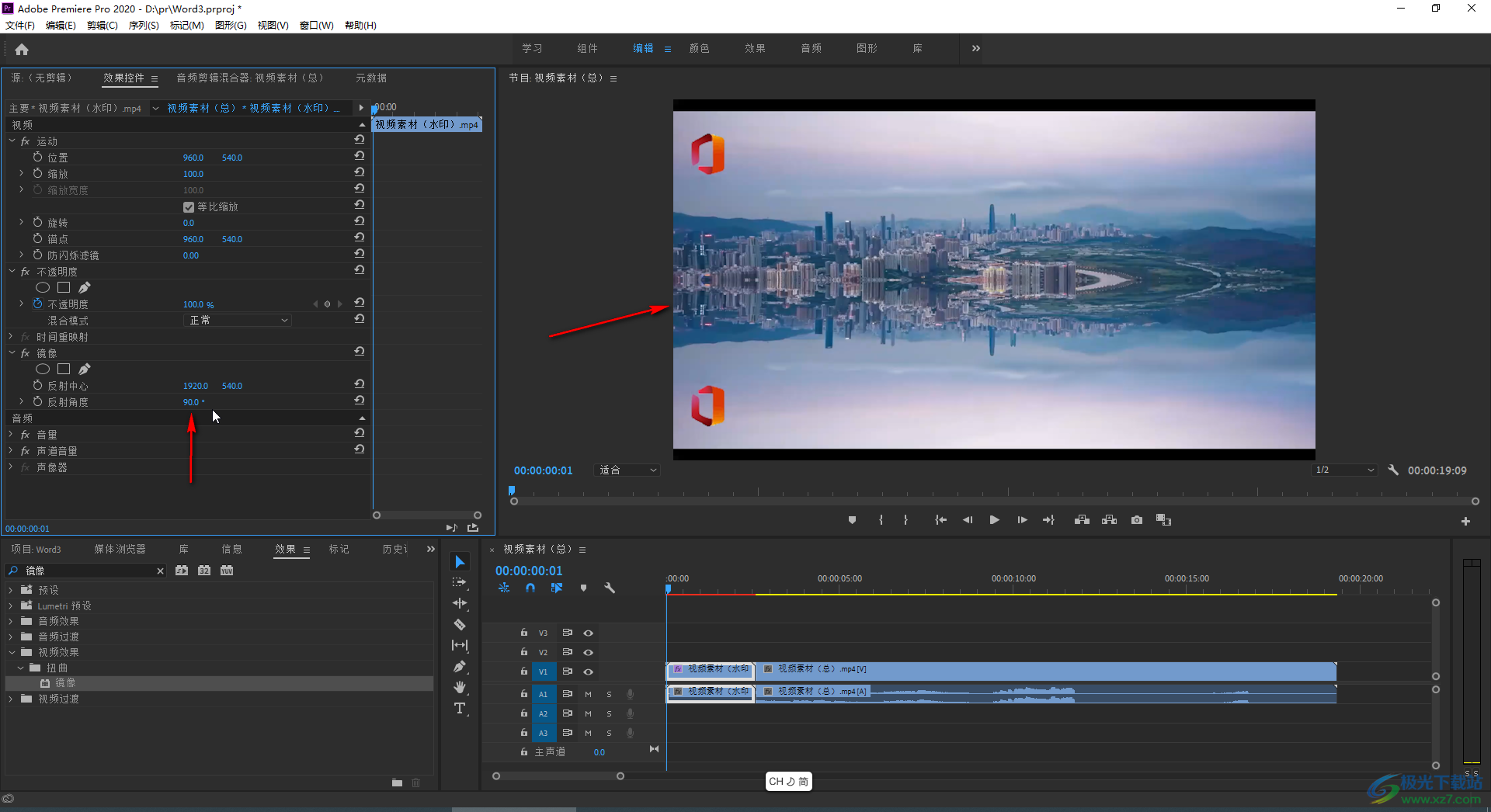
第五步:輸入-90度,就可以得到如圖所示的效果。
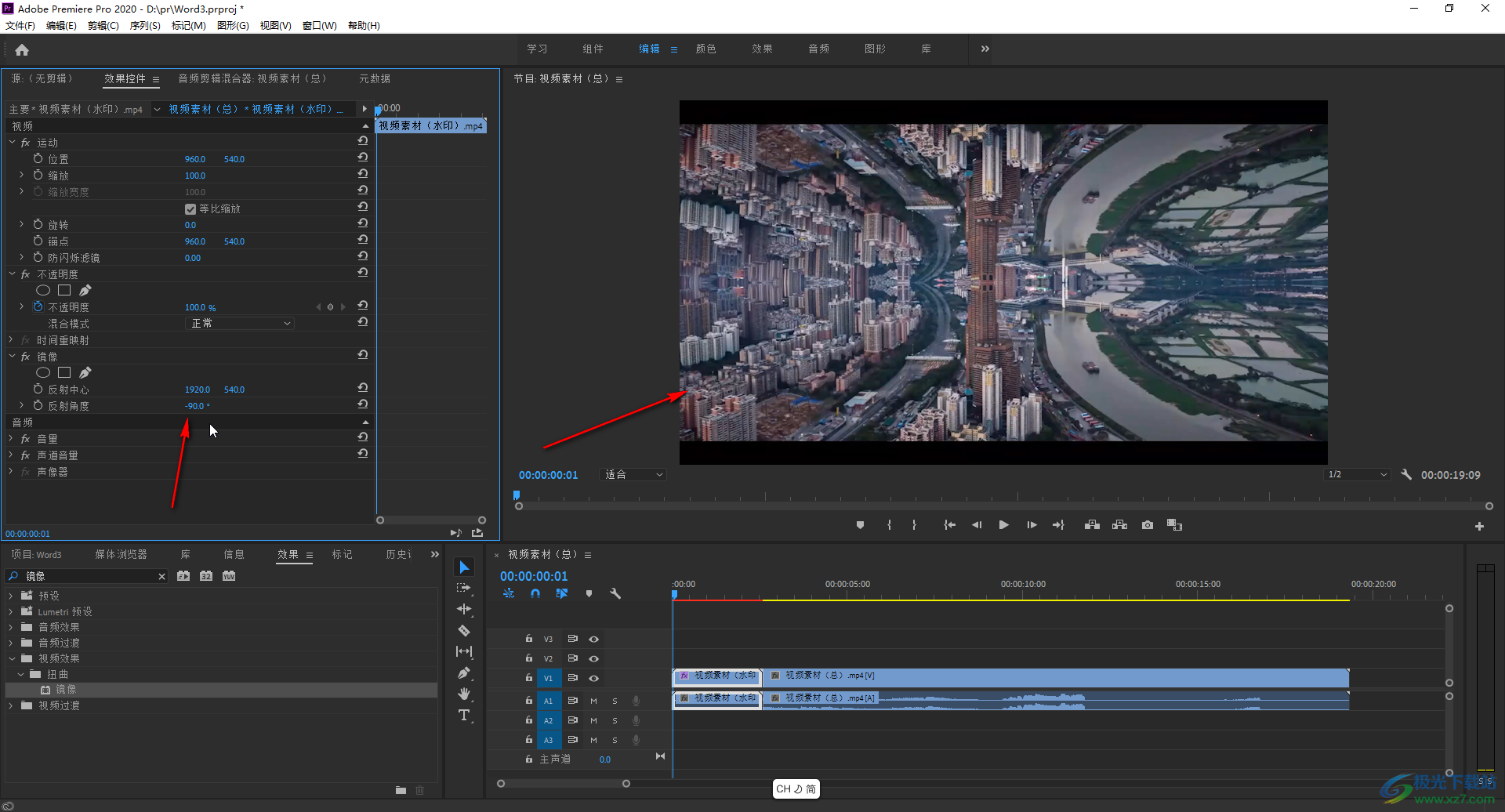
以上就是Adobe premiere中翻轉鏡像圖像的方法教程的全部內容了。小伙伴們可以打開自己的Adobe premiere后,跟著上面的步驟一起闡釋操作起來。

大小:2.70 MB版本:v2.4環境:WinAll
- 進入下載
相關推薦
相關下載
熱門閱覽
- 1百度網盤分享密碼暴力破解方法,怎么破解百度網盤加密鏈接
- 2keyshot6破解安裝步驟-keyshot6破解安裝教程
- 3apktool手機版使用教程-apktool使用方法
- 4mac版steam怎么設置中文 steam mac版設置中文教程
- 5抖音推薦怎么設置頁面?抖音推薦界面重新設置教程
- 6電腦怎么開啟VT 如何開啟VT的詳細教程!
- 7掌上英雄聯盟怎么注銷賬號?掌上英雄聯盟怎么退出登錄
- 8rar文件怎么打開?如何打開rar格式文件
- 9掌上wegame怎么查別人戰績?掌上wegame怎么看別人英雄聯盟戰績
- 10qq郵箱格式怎么寫?qq郵箱格式是什么樣的以及注冊英文郵箱的方法
- 11怎么安裝會聲會影x7?會聲會影x7安裝教程
- 12Word文檔中輕松實現兩行對齊?word文檔兩行文字怎么對齊?
網友評論